Практическая работа №6. Создание и редактирование графических изображений
Цель работы: Освоение принципов и способов создания и редактирования графических объектов, использования для художественного оформления коллекции графических клипов
Краткая теория.
В составных документах Word часто используется различного вида графика:
· клипы - рисунки из коллекции, созданной производителями программного обеспечения;
· графические объекты, хранящиеся в файлах и созданные специализированными средствами машинной графики;
· графические объекты, созданные при помощи панели инструментов Рисование Word, которая появляется на экране после нажатия кнопки <Рисование> на панели Стандартная.
Доступ к коллекции клипов Мicrоsоft осуществляется приложением Мiсrоsоft Clipart (Clip Gallery), поддерживающим не только рисунки, но и звуки, и видео. Мiсrosоft Clipart предназначен не только для предварительного просмотра клипов и их вставки в документ, но и для управления ими: расширения галереи клипов, создания подборок клипов по темам и т.п.
Вход в Мiсrosоft Clipart осуществляется командами Вставка, Рисунок, Картинки или Вставка, Новый объект. Для вставки графического клипа нужно на вкладке Графика или Картинки выбрать из коллекции требуемую картинку и нажать кнопку <Вставить>.
На вкладке Графика содержатся векторные объекты (изображения) различных типов. Векторный рисунок состоит из некоторого набора графических примитивов (элементарных объектов): окружностей, прямоугольников, замкнутых и незамкнутых кривых. Каждый примитив характеризуется толщиной и цветом линий, а если примитив охватывает некоторую площадь, то задается цвет заливки этой площади. Векторный рисунок формируется последовательным наложением одного примитива на другой, так что самый верхний примитив закрывает некоторые части внизу лежащих примитивов. Таким образом, векторный рисунок имеет многослойную структуру, и его общий вид зависит от того, в каком порядке идут слои. Слои рисунка могут образовываться не только отдельными примитивами, но и их группами. Внутри групп примитивы также идут по слоям. Эти объекты, создаются в таких программах, как Мiсrоsоft Draw, редакторе рисунков Word и пр.
На вкладке Картинки содержатся растровые объекты (изображения). Растровый графический объект формируется как матрица простейших элементов - пикселей. Каждый пиксель окрашивается в определенный цвет, а вся совокупность пикселей создает цельное изображение. Растровые изображения характеризуются такими параметрами, как зернистость (величина пикселей, выраженная как количество пикселей на дюйм), цветовая модель (количество цветов пикселей и способ их формирования). Происхождение растрового рисунка может быть самым различным, в том числе и в результате оцифровки фотографий, с помощью таких программ, как Micrоsоft Paint, или путем сканирования изображения.
Кнопка <Параметры клипа> служит для получения сведений о формате файла для выбранного изображения. Кнопка <Импортировать клипы> служит для включения новых клипов в коллекцию. Кнопка <Изменить> служит для добавления, переименования или удаления раздела с клипами на этой вкладке.
Вставка графических объектов из файлов осуществляется по технологии OLE:
· внедрение графических объектов;
· связь с графическим объектом (файлом).
Импорт графических изображений осуществляется в двух вариантах:
· в виде целого, графического файла;
· в виде части графического изображения, сохраненного как фрагмент в другом файле.
Для вставки графического файла используется команда Вставка, Рисунок, Из файла.
В диалоговом окне <<Добавить файл>> выбирается формат (тип) графического файла, папка, имя файла.
Для связывания с графическим файлом указывается переключатель Связать с файлом, что позволяет автоматически обновлять графическое изображение при изменениях в файле-источнике. Для обновления связи выполняется команда Правка, Связи.
Редактирование рисунков осуществляется после его выделения командой Правка, Объект рисунок либо двойным щелчком левой кнопкой мыши на рисунке. Открывается окно <<Рисунок>>, которое содержит инструменты графического редактирования.
Рисунки векторного типа допускают поэлементное редактирование, для этого выделяются определенные элементы рисунка нажатием левой кнопки мыши и выполняется их графическая настройка (цвет, линия, размер, местоположение). Возможно добавление новых графических элементов, сдвиг всего рисунка за первоначально заданный контур, изменение размеров контура.
В таблице 3 описаны основные действия с графическими объектами.
Таблица 3.Основные действия с графическими объектами.

Окончание таблицы 3
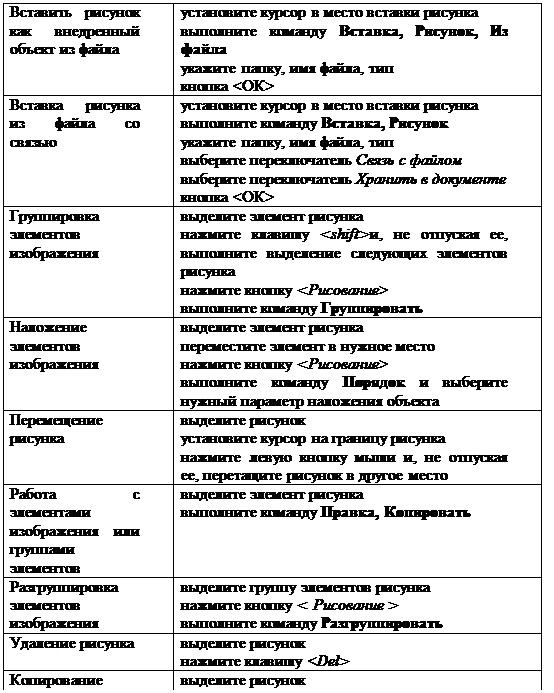 Графичесие объекты в Word можно создавать и редактировать, используя инструменты панели Рисование. В результате будет создано векторное изображение, состоящее из элементарных графических фигур: квадратов, прямоугольников, многоугольников, линий, окружностей, эллипсов и пр.
Графичесие объекты в Word можно создавать и редактировать, используя инструменты панели Рисование. В результате будет создано векторное изображение, состоящее из элементарных графических фигур: квадратов, прямоугольников, многоугольников, линий, окружностей, эллипсов и пр.
При установке указателя мыши на инструмент панели Рисование выводится название кнопки - инструмента рисования.
Кнопки геометрических фигур: линия, квадрат или прямоугольник, круг или эллипс, криволинейная замкнутая плоская фигура, рамки текста (надпись), набор автофигур – обеспечивают построение основы геометрического рисунка.
Кнопки цветового оформления и стиля линии обеспечивают форматирование элементов рисунка.
Рисованный объект имеет многослойную структуру, отдельные элементы рисунка могут располагаться определенным образом относительно других объектов. Управляет этим режимом кнопка <Рисование>, которая вызывает меню с командами для работы с графическими объектами:
Группировать (Перегруппировать) - для группировки всех выделенных графических объектов в один объект. Эти команды следует вводить после того, как, нажав кнопку со стрелкой <Выбор объектов>, вы выделите всю группу;
Разгруппировать - разгруппировка выделенного графического объекта на составляющие;
Порядок - размещение графического объекта относительно текста (перед текстом, за текстом) или взаимное расположение графических объектов (на переднем плане, на заднем плане, разместить вперед, переместить назад);
Сетка - настройка шага смещения графического объекта по горизонтали и вертикали, которое может быть свободным или дискретным по узлам сетки;
Сдвиг рисунка вверх, вниз, влево, вправо;
Выровнять - координация выделенных объектов относительно друг друга или печатной страницы;
Повернуть/отразить - изменение ориентации графического объекта: поворот, вращение, зеркальное отображение;
Изменить автофигуру - замена другим видом автофигуры.
Операции редактирования рисунков (копирование, перемещение, удаление и т.п.) могут выполняться как над одним, так и над группой рисованных объектов.
Ход работы
1. Используя картинки из коллекции клипов и графические объекты из коллекции WordArt, создать пригласительный билет или поздравительную открытку (см. рис.6).
§ Вставить рисунок, который будет служить фоном для текста:
ü Выполнить команду Вставка, Рисунок, Картинки;
ü Выбрать подходящую картинку и щелкнуть по ней левой клавишей мыши.
ü Расположит картинку на странице так, как вы считаете нужным.
§ Оформить фрагменты текста, используя возможности инструмента WordArt, который создает фигурный текст:
ü Выделить текст;
ü Выполнить команду Вставка, Рисунок, WordArt;
ü В окне <<Коллекция WordArt>> выбрать нужный стиль и нажать кнопку <ОК>;
ü В окне <<Изменение текста WordArt>> установить нужный размер шрифта и его начертание, нажать кнопку <ОК>;
ü Перенести появившийся фигурный текст на картинку, воспользовавшись командами контекстного меню или перетаскиванием мышью;
ü Увеличить фигурный текст, используя приемы работы с маркерами графического объекта.

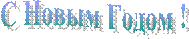
Рисунок 6. Текст, оформленный с помощью инструментов коллекции WordArt и набора стандартных картинок.
2. На следующей странице с помощью панели Рисования нарисовать схему «Я и мои друзья» (см. рис.7).
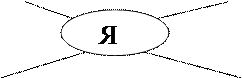 Светлана Мария
Светлана Мария
Галина Юлия
Рисунок 7. Схема «Я и мои друзья», созданная с помощью панели инструментов Рисование
Задание
- Ознакомиться с краткой теорией.
- Выполнить работу по предложенной технологии.
- Ответить на контрольные вопросы.
- Оформить отчет.
Контрольные вопросы
